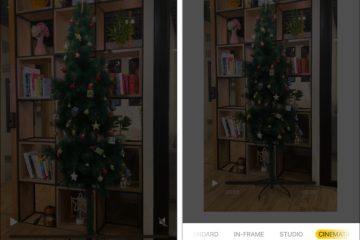写真アプリとimovieを使用してiPhoneでマスタービデオ編集。 <伝説>キーテイクアウト iPhoneとiPadの写真アプリは、トリミング、トリミング、フィルターの追加などの重要なビデオ編集機能を提供しています。 より高度なビデオ編集については、iMovieを使用すると、クリップをマージしたり、テキスト、音楽、移行などを追加したりできます。 これらの組み込みツールはすべて無料で使用でき、初心者から経験豊富なユーザーまで、すべてのスキルレベルでビデオ編集がアクセス可能です。 iPhoneとiPadの写真アプリには、トリム、クロップ、色、スピードコントロール、ノイズリダクションなどが驚くほど有能なビデオエディターが詰め込まれています。クイックタッチアップまたはより深い編集、すべてデバイス上、追加のアプリ、エクスポートシャッフルなし。したがって、マイナーから複雑なものまで、あらゆる種類の編集をiPhoneで達成できます。このガイドでは、写真アプリとiMovieを使用してiPhoneでビデオを編集する方法を紹介します。 写真アプリを使用してiPhoneでビデオを編集する方法 写真アプリは、最近のiOSまたはiPadosバージョンの有能なエディターです。一部のオプションは、モデルとOSによって異なります。以下にこれらのケースに注目しました。 ビデオをトリミング ビデオのトリミングと分割は、最も基本的でありながら便利な編集ツールです。クリップの不要な部分を削除し、ビデオの長さを短くすることができます。 写真を起動し、編集するビデオを開きます。 下の編集ボタンをタップします。 下部にビデオタイムラインが表示されます。どちらかまたは両方の端をドラッグ(<>)ビデオをトリミングします。ハンドル内の部分は残り、残りは削除されます。 三角形の再生ボタンをタップ適切なトリムを作成したことを確認します。必要に応じてハンドルを再度調整できます。 done をタップし、ビデオを保存しますまたは新しいクリップとして保存 保存ビデオオプションは、元のファイルを上書きし、トリミングされたバージョンのみを保存します。トリムを元に戻したい場合は、ビデオを元の状態に戻すことができます。これについては、投稿の後半で説明します。 <伝説>プロのようなFaceTime: 排他的究極のFaceTimeガイドを入手してください – 絶対に無料ニュースレターにサインアップすると 2。ビデオを収穫、フリップ、回転、まっすぐにします 時々、あなたのビデオがその方向、角度、またはフレームを調整する必要があるかもしれません。トリミング、フリッピング、回転、または矯正であろうと、 photos app 最初に、iPhoneでビデオをトリミングする方法を見てみましょう: 写真を開きビデオを選択し、編集。 ツールバーからクロップを選択して、作物ツールにアクセスします。 4つのエッジのいずれかをドラッグして、ビデオをトリミングします。角からドラッグすることもできます。必要に応じて、2本の指を使用してズームインとアウトします。 スクエア、長方形、9:16、16:9、3:4などの事前に構築された作物オプションを使用することもできます。 最後に、ビデオを保存するには done をタップします。 間違った方向で誤ってキャプチャした場合、ビデオをすばやく変更できます。 iPhoneでビデオを回転させる方法は次のとおりです Read more…